Внимание! Всё, что вы делаете, вы делаете на свой страх и риск.
Тестировалось на usb flash, насчёт работы на usb hdd не знаю.
Создание:
1. Качаем утилиту MultiBoot USB (17Mb)
2. Устанавливаем на локальный жёсткий диск.
3. На рабочем столе появился ярлык MultiBoot USB.
(Если ваша ОС Windows 7, то программу надо запускать с правами «Администратора». Правой кнопкой на ярлыке, далее «Запустить с правами Администратора», иначе утилита не запустится, а если и запустится то работать будет криво).
ВНИМАНИЕ! СОХРАНИТЕ ВСЕ ДАННЫЕ С USB НОСИТЕЛЯ, ИНАЧЕ ВСЁ БУДЕТ УДАЛЕНО!
4. После запуска появится интерфейс программы:

5. Выбираем 1-ый пункт: HP USB Disk Storage Format Tool
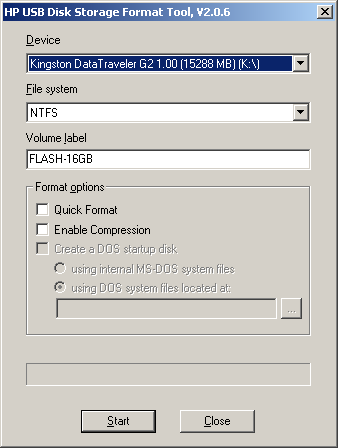
В 1-ой строке выбираем нашу флэшку, далее указываем тип файловой системы: FAT либо NTFS, указываем метку тома (название вашей флешки), ставим галочку Quick Format (Быстрое форматирование). Жмём Start, появится окно требующее от вас подтверждения данной операции, жмём «ДА», после форматирования появится окно с выводом информации о вашем устройстве, жмём «ОК».
6. Переходим в утилиту MultiBoot USB, выбираем 2-ой пункт Grub4Dos Installer. Тут нам нужна только первая верхняя строка Disk, жмём галочку и выбираем свой USB носитель, тут главное не ошибиться и выбрать свой usb device.
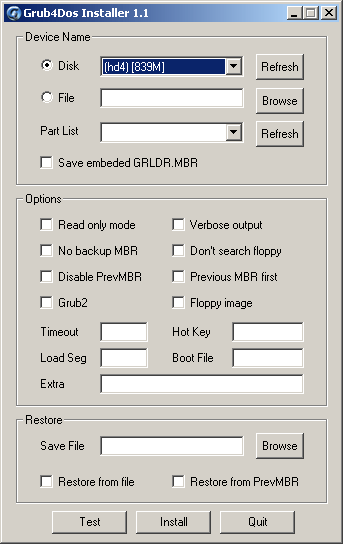
7. Жмём Install, если всё прошло успешно появится следующее окно:
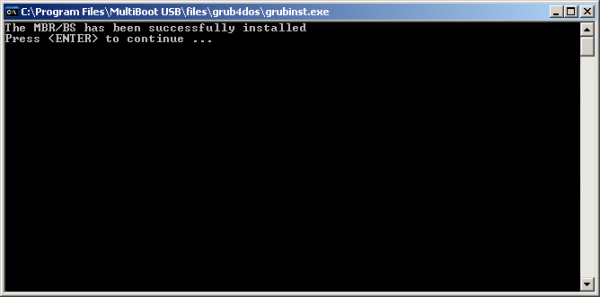
Жмём Enter, закрываем Grub4Dos нажав Quit. Переходим в MultiBoot USB.
8. Выбираем 5-ый пункт: «Копирование файлов и утилит», появится окно с выбором диска куда будут установлены загрузочные файлы. Выбираем вашу флэшку.

Жмём «Извлечь».
9. Когда все файлы будут скопированы. Заходим на флэшку, и видим следующее:
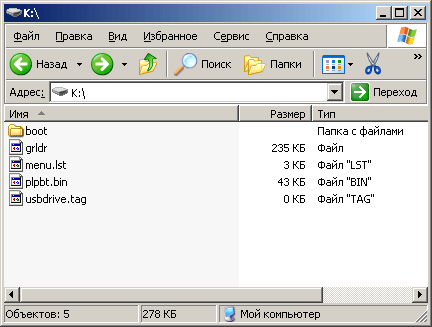
Нас интересует папка boot, переходим в неё: удаляем все файлы с расширением ISO, IMA, и IMG, это у нас (образы вроде как тестовые и не рабочие дабы показать что и как): Acronis.ISO, FreeDOS.IMA, GHOST.IMA, MemTest.IMG, MHDD.IMA, NtPasRec.IMA, Qtpro580.IMG, UniversalDisk.IMA, Victoria.IMA, HDDReg.ISO, Win7PE.ISO и WinXP.iso.ISO
Далее: файлы BlackBlue и RainBow – это скины для загрузочной флэшки.
В файле menu_2.lst – содержится информация о выводимых заголовках «подменю» для каждого образа и соответственно путь к образам. Мне он был не нужен и я его удалил.
В папку boot на флэшке, копируем все необходимые нам образы live-cd смотрите чтоб расширение было ISO. После того как все необходимые образы скопированы. Переходим в корень usb флэшки: здесь нас интересует файл menu_lst (открываем его блокнотом):
timeout 30 – это время по истечении которого система загрузится с первого выбранного по умолчанию варианта у нас это будет «Загрузка с жёсткого диска».
gfxmenu /Boot/BlackBlue – это путь к скинам в папке boot как я говорил ранее их два (BlackBlue и RainBow)
Все отстальные строки я убрал оставив только:
title Загрузка Windows XPE — Мини версия
find —set-root /Boot/WinXPE.ISO – путь к образу
map —mem /Boot/WinXPE.ISO (hd32) – путь к образу
map —hook
chainloader (hd32)
Поле title – изменяем на своё усмотрение это заголовок каждого меню. Я закинул в папку boot образ «SonyaPE.ISO» в поле title вписал: Диск сис. админа.
find —set-root /Boot/SonyaPE.ISO
map —mem /Boot/SonyaPE.ISO (hd32)
У меня получилось следующее:
title Диск сис. админа
find —set-root /Boot/SonyaPE.ISO
map —mem /Boot/SonyaPE.ISO (hd32)
map —hook
chainloader (hd32)
Чтобы добавить ещё какие либо образы копируем текст выше начиная от title и заканчивая chainloader (hd32) вставляем его ниже или выше как вам удобнее и изменяем заголовок (title) и название образа.
В итоге содержание файла у меня вышло таким:
timeout 30
gfxmenu /Boot/BlackBlue
default 0
title Загрузка с жёсткого диска
find —set-root —ignore-floppies —ignore-cd /bootmgr || find —set-root —ignore-floppies —ignore-cd /ntldr
map (hd0) (hd1)
map (hd1) (hd0)
map —hook
rootnoverify (hd0)
chainloader (hd0)+1
title Диск сис.Админа
find —set-root /Boot/SonyaPE.ISO
map —mem /Boot/SonyaPE.ISO (hd32)
map —hook
chainloader (hd32)
title Загрузка c CD/DVD-ROM
cdrom —init
map —hook
chainloader (cd0)
title Загрузка с дискеты
rootnoverify (fd0)
chainloader (fd0)+1
title Перезагрузка компьютера
reboot
title Выключение компьютера
halt
Всё флэшка готова чтобы протестировать её идём назад в утилиту MultiBoot USB и выбираем 4-й пункт: WinSetup From USB ставим галочку на TEST in QEMU и жмём GO, смотрим на экран и любуемся своим творением.
Заметил что при данном просмотре у меня возникали проблемы с отображением кириллицы на live cd, а вот при загрузке компа с flash девайса никаких проблем не было.
И ПОСЛЕДНЕЕ: ЧЕМ МЕНЬШЕ РАЗМЕР ОБРАЗА ТЕМ БЫСТРЕЕ ОН БУДЕТ ГРУЗИТЬСЯ. НЕ ПИХАЙТЕ ОБРАЗЫ В НЕСКОЛЬКО ГИГОВ ЖДАТЬ ПРИДЁТСЯ ДОЛГОВАТО ТАК НАПРИМЕР МОЙ SONYAPE.ISO ВЕСОМ В 700МЕТРОВ РАСПАКОВЫВАЛСЯ МИНУТ 5-ТЬ И ПОТОМ ЕЩЁ ГРУЗИЛСЯ СТОЛЬКО ЖЕ. НО УДОБСТВО ТРЕБУЕТ ЖЕРТВ!
ВСЕМ УДАЧИ!
Автор: systeman
Спасибо очень помогло!!!